
GoogleカレンダーをNotionに連携して自動保存する方法
GASラボではどなたでもご利用いただける自動化ツール・AIツールを企画・開発しています。
これまで企画開発したツール一覧は下記のページでご覧下さい。
「Googleカレンダー」は、パソコンやスマホから予定を編集できるため、日々のスケジュール管理ツールとしてとても便利です。
また、最近では「Notion」をタスク管理ツールとして利用している方も増えてきています。
しかし、GoogleカレンダーとNotionは別々のツールなので、カレンダーへ追記したスケジュールをNotionにも入力するためには、手作業でコピペなどをしなくてはならず、手間がかかります。
IFTTTやZapierなどのツールを使えば、GoogleカレンダーとNotionの同期も可能ではあるものの、別途月額費用が発生したり機能に制限があったりと、いろいろな課題も残ります。
そこで今回GASラボでは、「Notion × Googleカレンダー連携自動保存ツール」を開発しました。
本ツールを利用すれば、Googleカレンダーに保存されているスケジュールをNotionデータベースに保存(更新)できるようになります。
GoogleカレンダーとNotionを併用している方、会社・チームなどで利用している方は、本ツールを利用して「Notion × Googleカレンダー」によるスケジュールとタスク管理を効率化してみてください。
本記事では、GoogleカレンダーをNotionに連携して自動保存する方法として、今回GASラボが独自開発した「Notion × Googleカレンダー連携自動保存ツール」を紹介します。
Notion × Googleカレンダー連携自動保存ツール
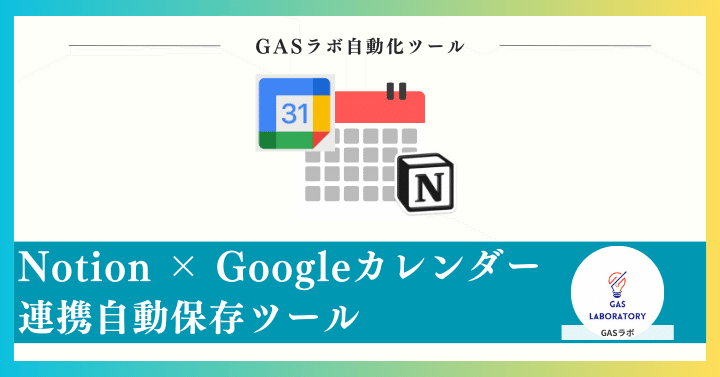
本ツールは、「Googleカレンダー」のスケジュールを「Notion」へ自動で連携して情報を更新できるツールです。
ご自身のGoogleアカウントに紐付くGoogleカレンダーに記載したスケジュールを、Notionへ自動で保存できます。
また、Googleカレンダーのスケジュールを変更した場合は、Notionの情報も自動で更新されます。
本ツールは、当日の0:00から1年後までのGoogleカレンダー上のスケジュールを自動でNotionへ連携できるため、GoogleカレンダーからNotionへ情報をコピペするなどの手間を省くことが可能です。
IFTTTやZapierなどの外部のサービスを利用してGoogleカレンダーとNotionを連携する方法もありますが、ランニングコストが発生する点が気になるところではないでしょうか。
その点も、本ツールは個人利用の場合、買い切り型なので問題ありません。
GoogleカレンダーもNotionも無料で利用できるため、かかるコストは本ツール1回分の購入料金のみです。
なお、本ツールはGoogle Apps Script(GAS)を利用したツールとなっており、GoogleスプレッドシートとGoogleカレンダー、そしてNotionがあればどなたでもご利用いただけます。
複雑な操作もありませんので、GoogleカレンダーとNotionを連携して効率良くスケジュール管理を行いたい方に、おすすめのツールです。
今回開発したツールは本記事をご購入頂いたお客様に配布いたします。
(※有料部分に配布ページのURLを掲載)
【ご購入者様限定】安心の使い方サポート付き!
ご利用時に不明点がありましたら、使い方を無料でサポートさせていただきます!
【note限定】GASラボの「返金申請制度」のご案内
初めて購入されることにご不安をお持ちのユーザー様に配慮し、
GASラボがnoteにて有料で販売しております単体ツールにつきましては、全て「返金申請を受け付ける」設定にしております。
noteの仕組み上、ご購入後24時間以内でしたら、返金申請ができるようになっております。
参考:noteの返金機能に関する記事(ご一読ください)
https://note.com/info/n/n0dc70d30b512
参考:Notion × Googleカレンダー連携自動保存ツール紹介動画
@gas_lab GoogleカレンダーをNotionへ連携して自動保存する方法 #Googleカレンダー #Notion #notiontips #googleappsscript #自動化
♬ original sound - GASラボ@AIツール・自動化ツール企画開発 - GASラボ@AIツール・自動化ツール企画開発
法人でツールをご利用されるお客様へ

GASラボではご購入されたユーザー様以外のツールのご利用を固く禁止しております。
法人でツールをご利用される場合は、GASラボの有料ツール全てを複数のユーザー様でご利用いただける「GASラボ法人プラン」にご加入ください。
※GASラボ法人プランならではの特典を多数ご用意しております。
個人でご利用されるお客様へ:お得なプランのご案内
GASラボでは、自動化ツールを100種類以上企画・開発しております。個人のお客様で複数のツールをご利用される場合は、100種類以上のツールが使い放題のお得なメンバーシップのご利用がオススメです。
>> GASラボ月額使い放題メンバーシップ「個人プラン」のご案内
Notion × Googleカレンダー連携自動保存ツールの3つのPOINT
今回開発したNotion × Googleカレンダー連携自動保存ツールの主な特徴を3つのポイントにまとめて紹介いたします。ツールの仕様を要点でご理解いただく上で、ご確認ください。
※ツールの詳細な仕様は下記の記事をご覧下さい。
POINT1:GoogleカレンダーのイベントをNotionに連携して自動保存・更新!
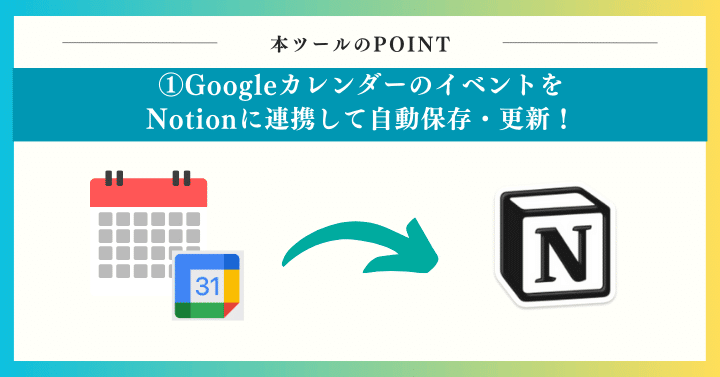
ご自身のGoogleアカウントに権限のあるGoogleカレンダーのイベント(予定)をNotionのデータベースに自動で連携して保存することが可能です。
ご自身のGoogleアカウントに権限のあるカレンダーであれば、ご自身のアカウントだけではなく、共有カレンダーの情報も連携して自動保存することができます。
Googleカレンダーのイベント内容に変更があった場合、Notionのデータも自動的に更新されます。
保存できる情報はイベント名、イベントの日時だけではなく、場所や参加者の情報なども自動で保存することができます。
POINT2:初期設定だけしてしまえば、あとは完全自動化可能!
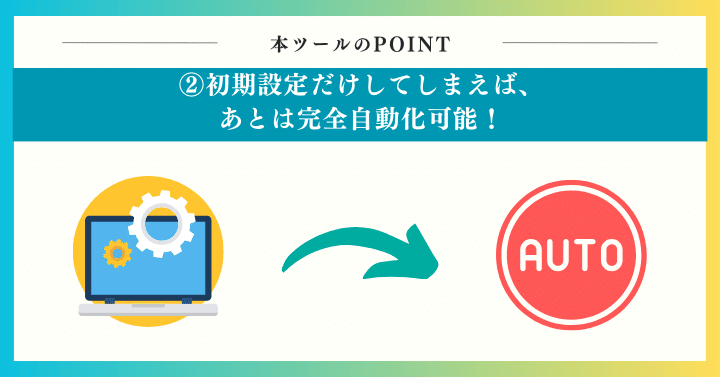
Notionデータベースに連携・保存する「カレンダーの指定」と「定期実行設定」の初期設定だけ完了してしまえば、あとは完全に自動で動作するようになります。
本ツールはクラウド上で動作するため、初期設定だけ完了してしまえば、端末の電源をOFFにしても問題ありません。
POINT3:画像付き設定マニュアルがあるので、初心者でも安心!
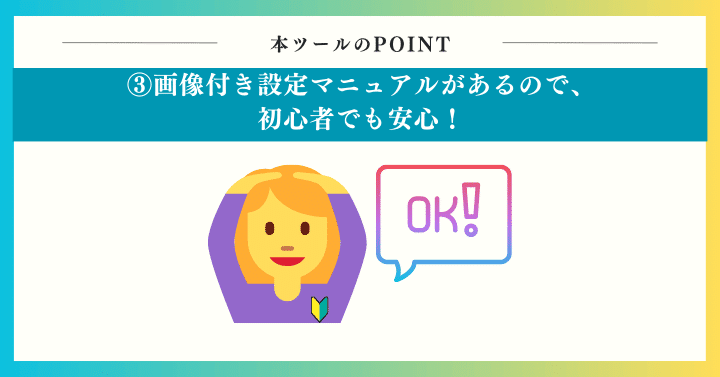
本ツールは情報取得にNotionAPIを利用しております。
初心者の方でも簡単にAPIの設定や本ツールの利用のための設定ができるよう、画像付きの丁寧なマニュアルを用意しておりますので、ご安心ください。
Notion × Googleカレンダー連携自動保存ツールのご利用イメージ
今回開発したNotion × Googleカレンダー連携自動保存ツールのご利用イメージを画像を用いて紹介いたします。
詳しい設定方法については下記のマニュアルにもまとめておりますので、併せてご覧ください。
STEP1:ご購入された本ツール(Googleスプレッドシート形式)をコピー
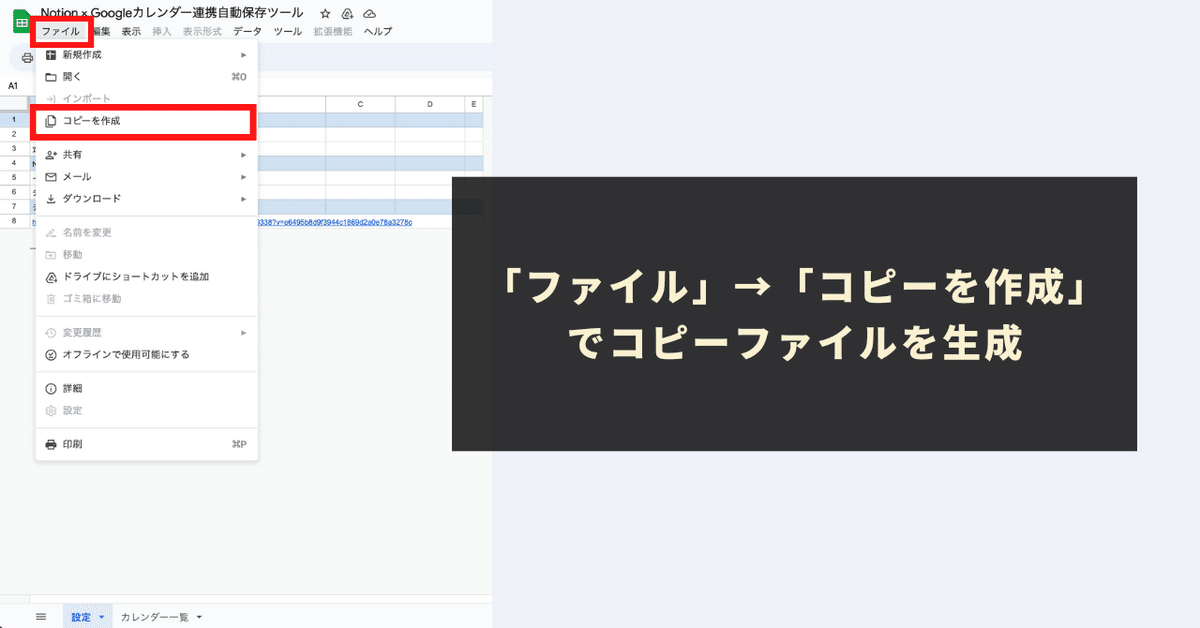
最初に、本ツールを開いたら「メニュー」にある「コピーを作成」をクリックして、ツールを複製してください。
購入当初のツールには「閲覧権限」が設定されているため、コピーして複製されたツールのご利用をお願いします。
STEP2:テンプレートのデータベースを複製
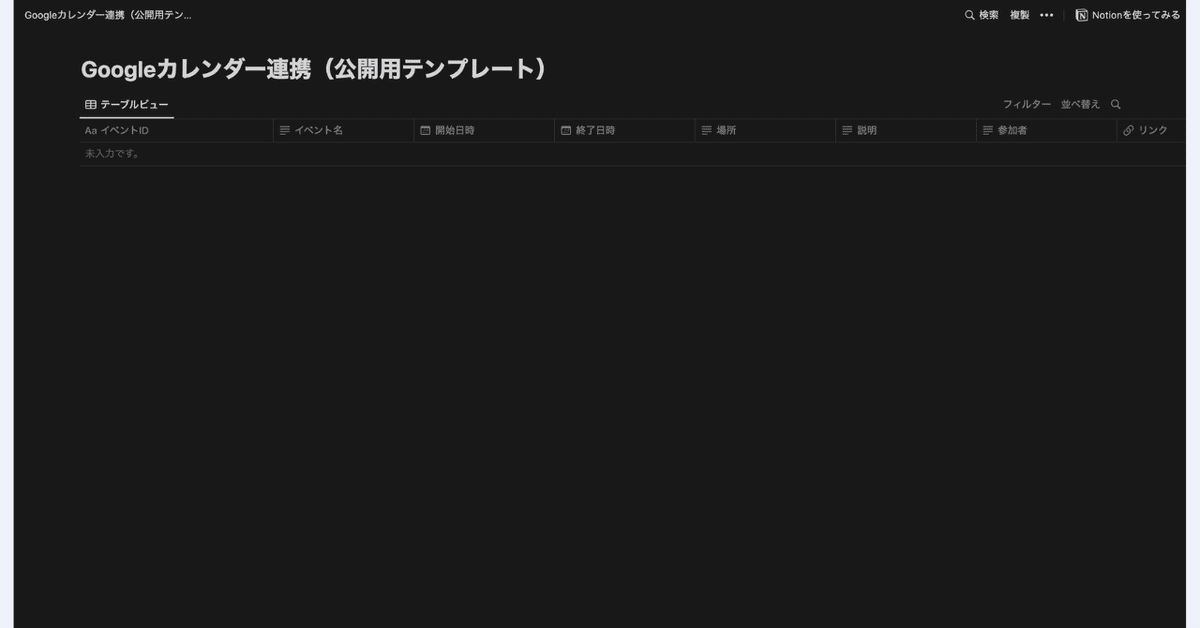
次に、Googleカレンダーの情報を連携するNotionのテンプレートの準備をします。
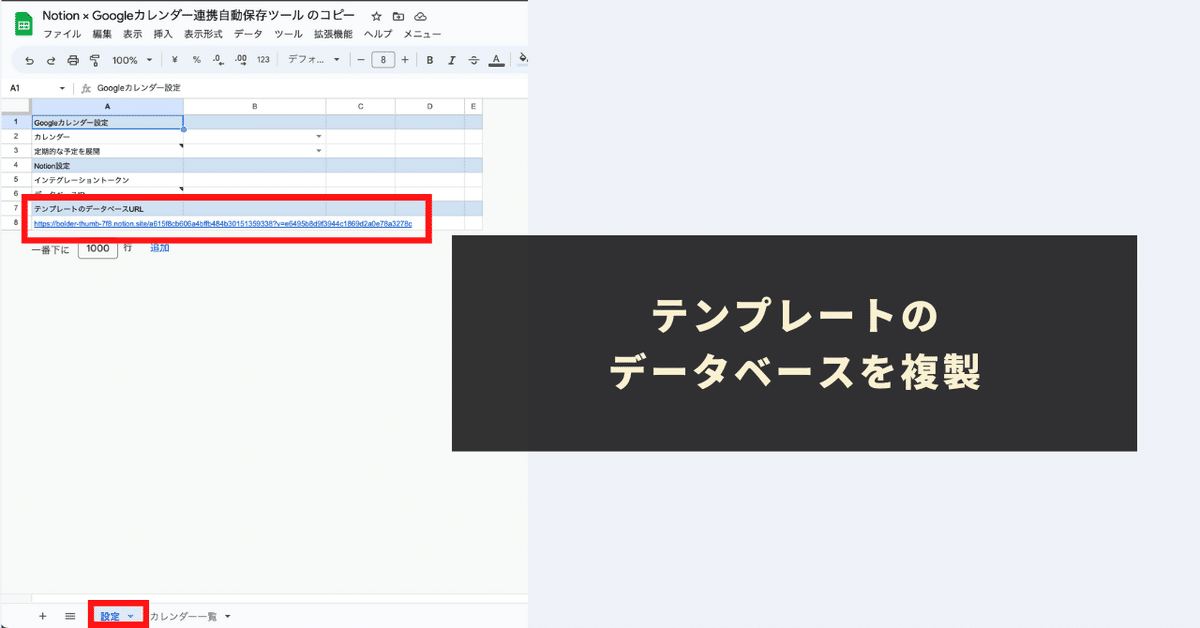
本ツールの「設定」シートにある「テンプレートのデータベースURL」にアクセスしてください。
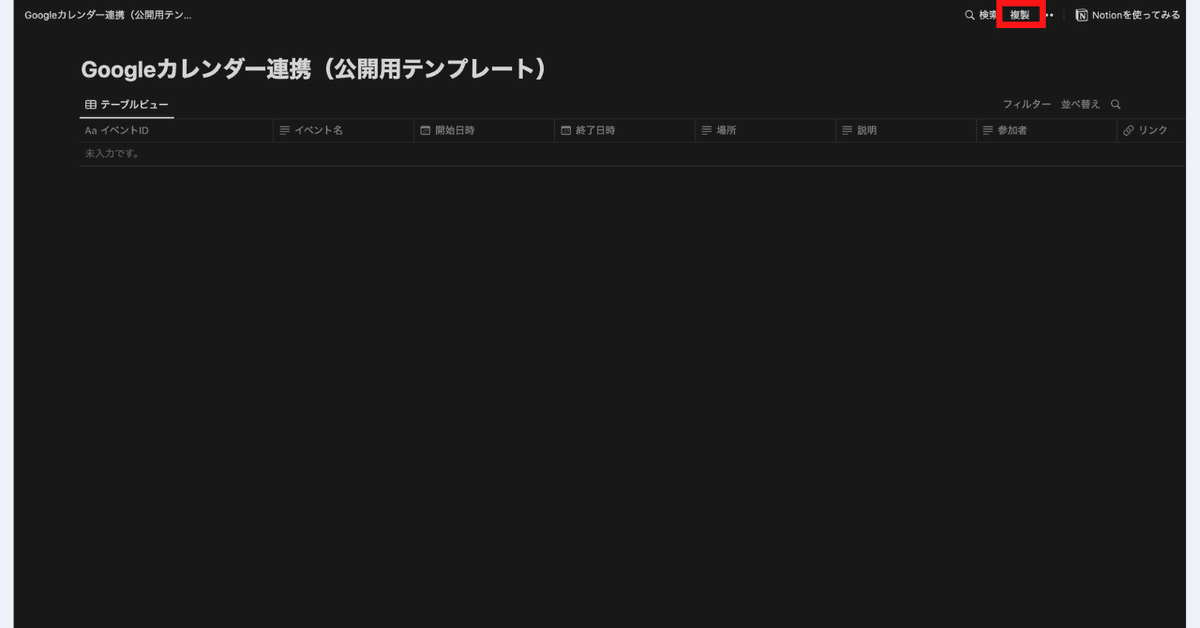
Notionのテンプレートを開いたら、画面右上にある「複製」をクリックしてください。
すると、ご自身専用のNotionテンプレートが作成されます。
STEP3:Notion APIの情報を取得し、「設定」シートに貼り付け
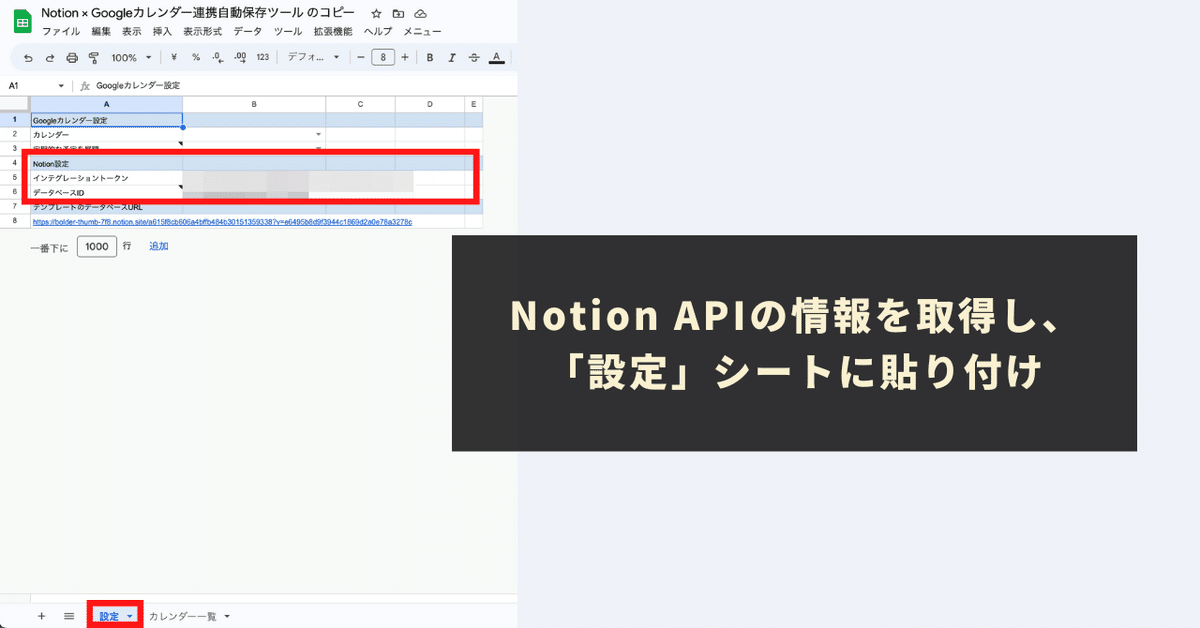
本ツールはNotion APIを使ってGoogleカレンダーの情報をNotionへ連携します。
そのため、STEP2で複製してできたご自身専用のNotionデータベースにインテグレーションを追加します。
Notion APIの利用に必要な設定・情報の取得方法については下記の記事で詳しく解説しております。こちらをご参照の上、Notion APIのトークンの取得・インテグレーションの追加設定をしてください。
・Notion API利用のためのトークン取得・初期設定方法
Notion APIのトークンを取得したら、「設定」シートの「Notion設定」→「インテグレーショントークン」へ貼り付けてください。
また、「設定」シートの「Notion設定」→「データベースID」に、STEP2で複製してできたご自身専用のNotionデータベースの{database_id}の部分を入力してください。
https://www.notion.so/{workspace_name}/{database_id}?v={view_id}
または
https://www.notion.so/{database_id}?v={view_id}
STEP4:「メニュー」より「カレンダー一覧を更新」を実行
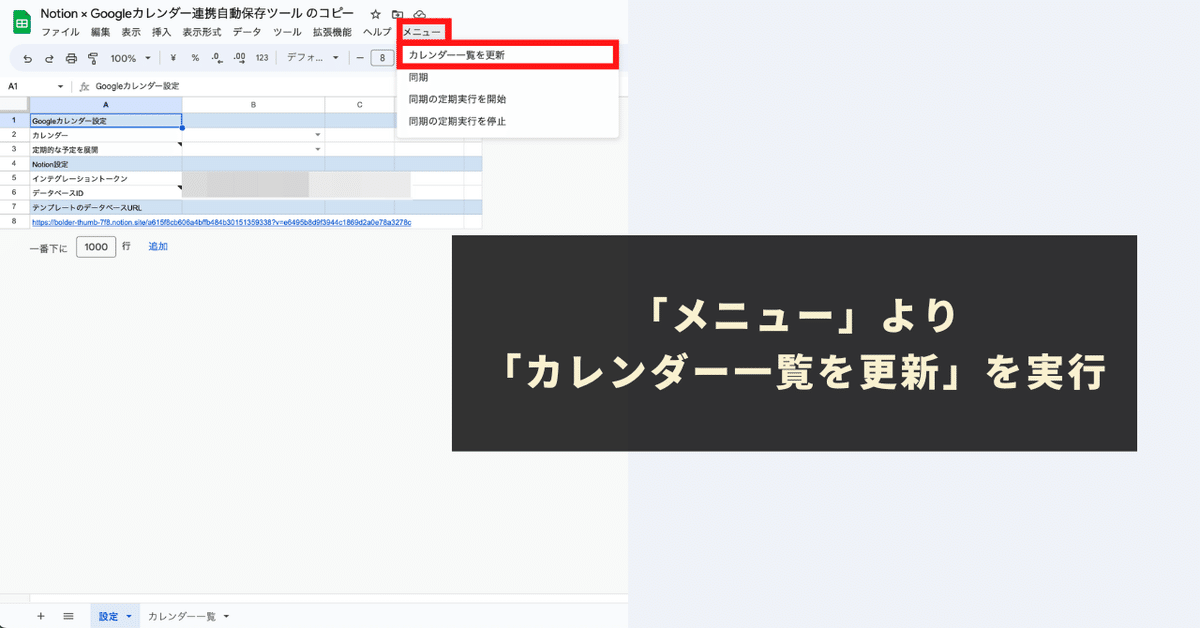
ここまでの設定が完了したら、「メニュー」から「カレンダー一覧を更新」をクリックしてください。
すると、本ツールで連携できるGoogleカレンダーの一覧情報が「カレンダー一覧」シートに出力されます。
STEP5:設定シートにてGoogleカレンダー設定を実施
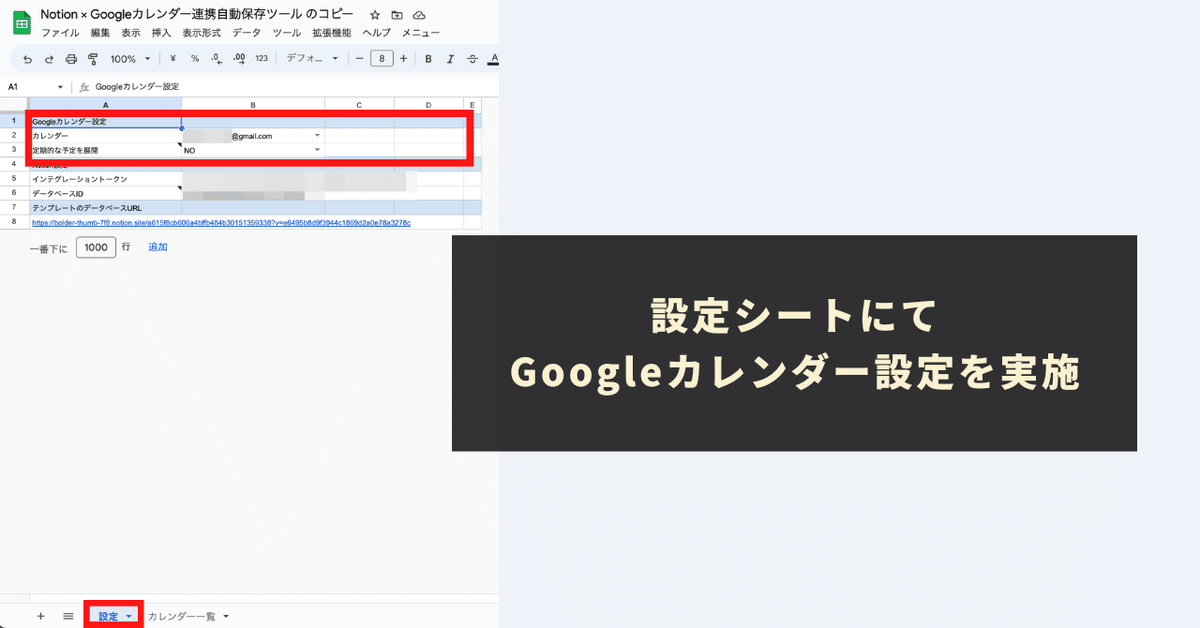
「設定」シートの「Googleカレンダー設定」を実施します。
「カレンダー」は必須項目なので、プルダウンからNotionに連携したいアカウントを選択します。
「定期的な予定を展開」は必須項目ではなく、デフォルトでは「NO」になっています。
「繰り返しイベント」をそれぞれNotionに入れたい場合のみ、任意で「YES」を選択してください。
STEP6:メニューより「同期」を実行して動作テスト
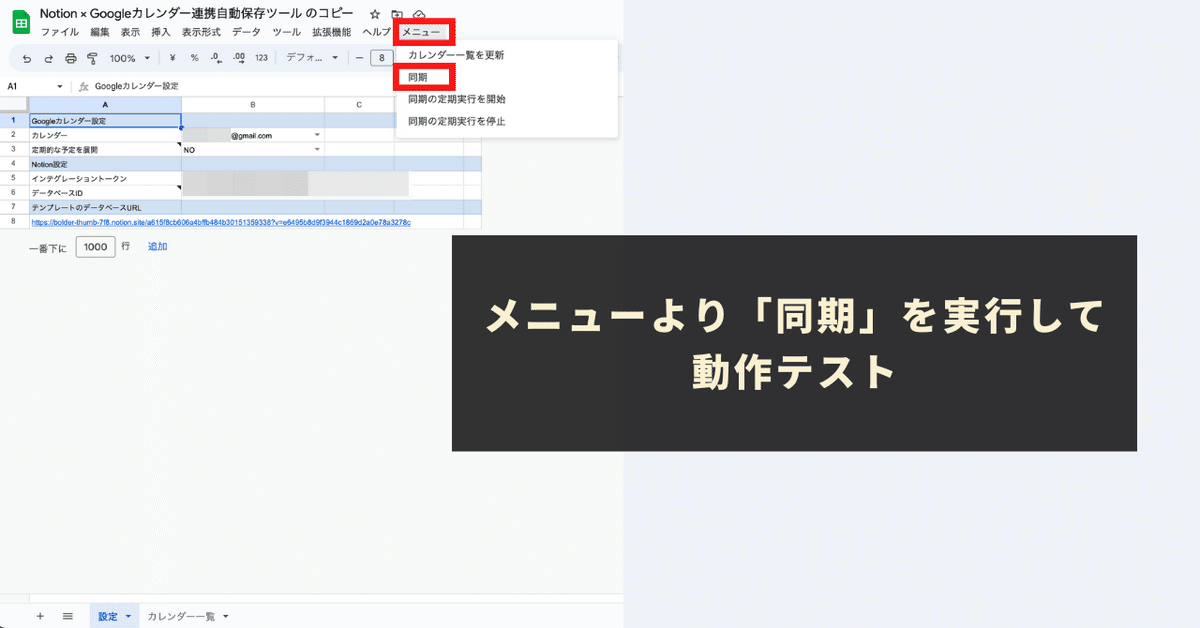
ここまででGoogleカレンダーとNotionの設定は完了なので、「メニュー」から「同期」をクリックして動作テストを行います。
設定に問題がなければ、Notionデータベースに当日0:00から1年後までの予定が同期されます。
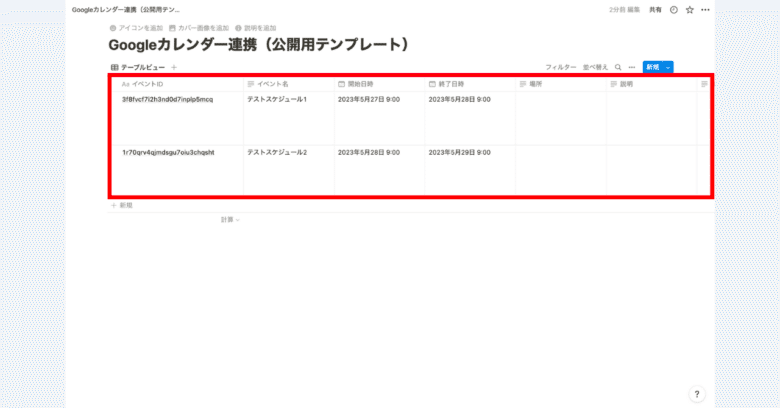
STEP6:「メニュー」より「同期の定期実行を開始」を実行
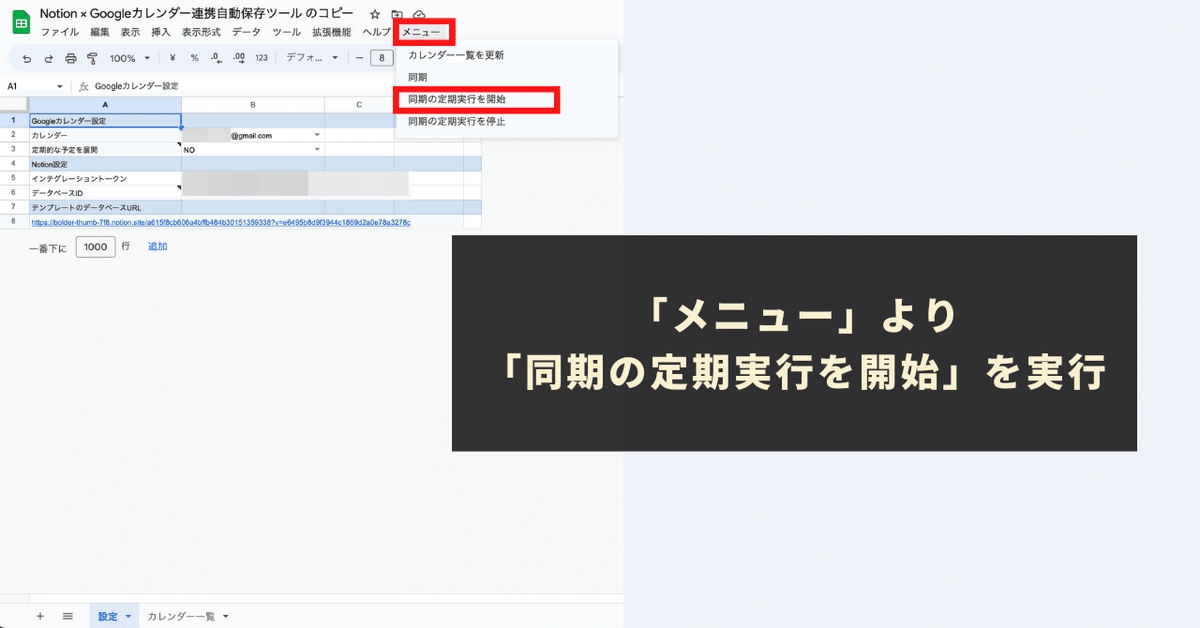
無事に同期できたら、最後に「メニュー」から「同期の定期実行を開始」をクリックします。
定期実行を開始すると、1時間ごとにGoogleカレンダーの情報を自動で取得して、Notionへ連記されます。
本ツールご利用上の注意点
本ツールの利用には、Googleアカウント、Notionアカウントが必要になります。
本ツールはNotion APIを使用して操作しております。場合によっては、一時的に情報の操作に失敗するケースもございます。予めご了承ください。
Notion APIを設定・利用するためには、ご自身がワークスペースのオーナー権限をお持ちであることが必要となります。
本ツールの利用で発生した問題の責任は負いかねます。事前に使い方をテスト、理解した上で、ご利用ください。
ツールおよびプログラムの著作はGASラボにあります。無断での転載・再販・配布・共有やソースコードのコピーは固く禁止しております。
本ツールは処理時間に上限があります(約6分)。あらかじめご了承ください。
本ツールは初回利用時に「認証・許可プロセス」が発生します。認証・許可を下記の記事を参考に進めて下さい。
本ツールはNotion APIの仕様変更に伴い、ツール自体の仕様が変更になる可能性やアップデートされる可能性がございます。予めご了承ください。
GASラボではツールをご利用いただけるのはご購入されたお客様1名様のみに限定しております。ご購入された個人のお客様以外のご利用は固く禁止しております。法人でツールをご利用される場合は「GASラボ法人プラン」に必ずご加入ください。
Notion × Googleカレンダー連携自動保存ツールの今後の更新について(2025年1月21日時点)
ツールの機能追加について
基本的にユーザー様のリクエストをお伺いしながら機能の拡充に取り組んでいきます。是非、リクエストをお寄せください。
ツールの提供価格について
・本ツールは「980円」でご提供します。
(今後値上げの可能性もございます)
・機能拡充のタイミングなど、今後価格が変更になる可能性があります。予めご了承ください。
・GASラボではツールをご利用いただけるのはご購入されたお客様1名様のみに限定しております。ご購入されたお客様以外のご利用は固く禁止しております。法人でツールをご利用される場合は「GASラボ法人プラン」に必ずご加入ください。
・個人のお客様で複数のツールをご利用される場合は、100種類以上のツールが使い放題のお得なメンバーシップのご利用がオススメです。
>> GASラボ月額使い放題メンバーシップ「個人プラン」のご案内
GASラボのその他のツール開発について
GASラボでは、本ツール以外にも業務効率化・自動化に役立つツールの開発を進めています。
参考:GASラボのツール一覧
今後も新規ツールやサービスをリリースしていく予定ではありますので、ご興味がある方はnoteやTwitter(X)をフォローいただけると嬉しいです。
この先は有料コンテンツになります。本記事をご購入された方に「Notion × Googleカレンダー連携自動保存ツール」の配布ページURLを公開しております。
この記事が気に入ったらチップで応援してみませんか?

